
Основна ідея нової функції Виберіть в додатках - надати користувачеві можливість ефективно організувати робочий простір: відкриті веб-сайти в браузері, документи в текстовому редакторі - всі програми, пов'язані з одним завданням, можуть бути згруповані в одному вікні.
Використовуючи клавіші Alt + Tab в Windows 10, ви можете швидко переключаться між відкритими вікнами і вкладками. Іноді щоб зробити робочий процес більш зручним, може знадобитися налаштувати перемикання так, щоб, при натисканні клавіш Alt + Tab, ігнорувалися вкладки, і ви переключалися тільки між відкритими вікнами. На щастя це дуже просто.
Налаштувати в Windows 10, перемикання межу вікнами і вкладками за допомогою Alt + Tab.
Відкрийте програму "Параметри".
перейдіть Система → Многозадачность.
Справа перейдіть до опції - При натисканні Alt + Tab показувати:
У списку виберіть тільки Вікна.
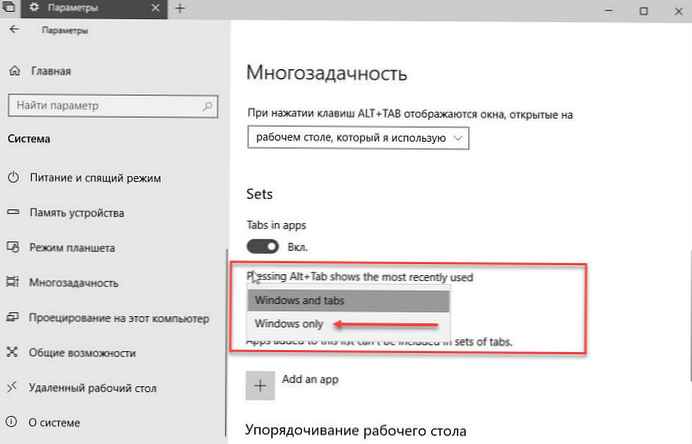
Значення за замовчуванням для цієї опції - Вікна і вкладки.
ви впоралися.
Цей же можливе додаткове регулювання за допомогою редагування реєстру.
Налаштувати поведінку Alt + Tab для Вкладок додатків за допомогою реєстру.
Щоб приховати або показати вкладки в поданні "Alt + Tab" за допомогою налаштування реєстру, вам необхідно змінити параметр DWORD (32-біт) AltTabExcludeInactiveTabs в наступній гілці реєстру.
HKEY_CURRENT_USER \ Software \ Microsoft \ Windows \ CurrentVersion \ Explorer \ Advanced
Установка його значення рівним 1 приховає вкладки з Alt + Tab. значення 0 є значенням за замовчуванням, тобто вкладки будуть видні при використанні Alt + Tab.
Примітка: Навіть якщо ви використовуєте 64-бітну Windows, ви все одно повинні змінити 32-розрядне значення DWORD.
Статті по темі:
Як включити підтримку вкладок в провіднику Windows 10
Як виключити певні додатки з наборів вкладок в Windows 10.
Як відкрити папку в новій вкладці провідника Windows 10.











